自动导出邮件到Excel

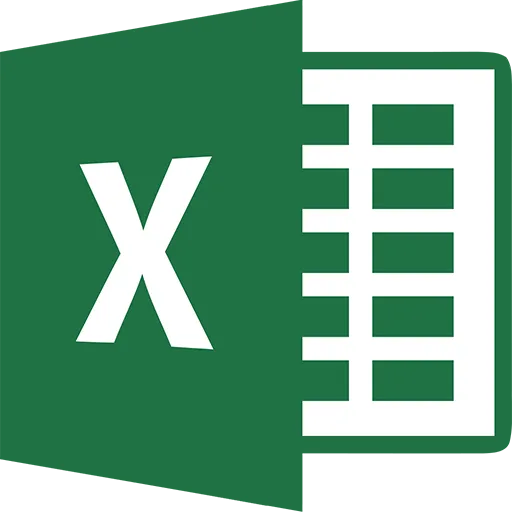
为什么要自动将邮件导出到Excel?
- 你是否在Outlook、Gmail或Yahoo等邮箱中收到大量邮件,导致收件箱负担过重?
- 你是否需要频繁手动筛选邮箱中的重要信息?
- 你是否一直在将邮件内容逐条复制到工作表?
- 你是否希望把重要数据定期备份到Excel文件?
如果你有上述任一困扰,那么你需要一个邮件解析工具,将邮箱中的数据自动提取到Excel电子表格中。本文将指导你如何使用Parseur自动解析邮件并将数据导入Excel。你将学会:
- 在Excel中高效解析数据
- 自动将Gmail或Outlook邮件内容同步到Excel
从邮件中提取数据到Excel
以一家网店为例,每天都会收到大量订单邮件。每封PDF订单包含客户资料、商品和价格明细。如果你想要把这些信息结构化并导出到团队共享的工作表中,手动操作既繁琐又耗时。
通过自动化这一过程,你可以解放双手,将更多时间投入到客户关系与销售增长等核心事务中。这正是邮件解析工具的巨大价值所在。
如何自动将数据解析到Excel?
Parseur是一款功能强大的文档解析和无代码自动化工具,可以从邮件和PDF等文件中快速提取所需数据。解析后的数据可以通过Zapier或Power Automate自动同步或实时导出到Microsoft Excel。
将Parseur作为邮件导出到Excel的自动化工具,为您的业务流程注入强大动力。从接收客户邮件到数据流入工作流全程自动化,无缝衔接!
我们的很多用户通过Parseur将邮件数据导入Excel来:
- 汇总问卷与表单的结果
- 跟踪职位申请人
- 查看整理好的Google Alerts报告
- 批量导出邮箱里的特定邮件内容
此外,Parseur还可帮助你将邮件附件(如PDF文件)从Excel表格批量提取出来。无论是从Outlook还是Gmail,将邮件内容自动复制到Excel都变得简单高效!
下文将分别介绍Parseur与Zapier和Power Automate的集成。你需要准备:
- Parseur邮箱
- 一个Zapier账户
- Office 365账户
- Power Automate账户
步骤1:创建免费的Parseur邮箱用于接收邮件
Parseur为新用户提供有限免费额度,并可访问所有核心功能。点击下方链接即可免费注册Parseur账号。
创建你的邮箱 并选择**通用线索(Generic leads)**作为邮箱模板类型。
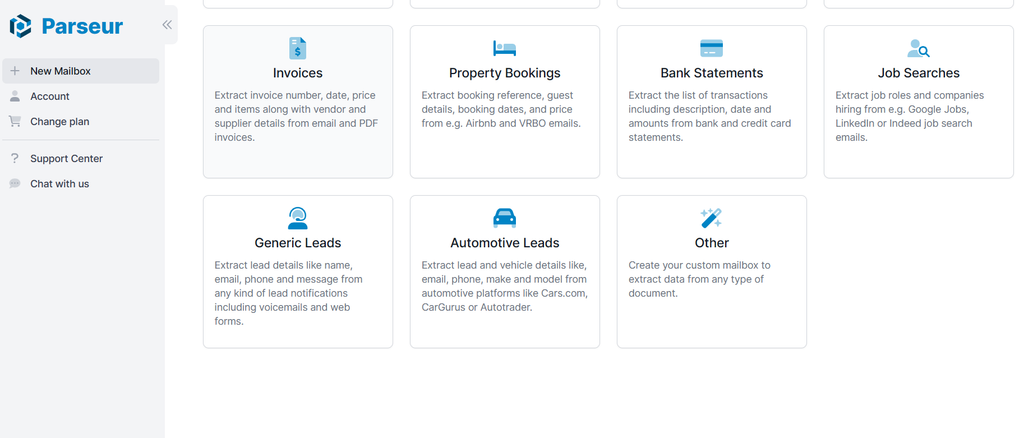
步骤2:将邮件转发到你的Parseur邮箱
注册后,你会获得一个专属邮箱地址。只需将需要自动导出到Excel的邮件转发到此地址,邮件将在10秒内送达Parseur!
如何从Outlook转发邮件
如果你使用Outlook,建议参考我们的教程,设置自动转发规则将Outlook邮件发送至Parseur。
查阅我们的指南,教Parseur如何从Outlook邮件中提取你所需的具体数据。
如何从Gmail转发邮件
一键设置自动将Gmail邮件转发到Parseur邮箱。从此,所有新收到的Gmail邮件都会自动进入Parseur,并被高效处理!
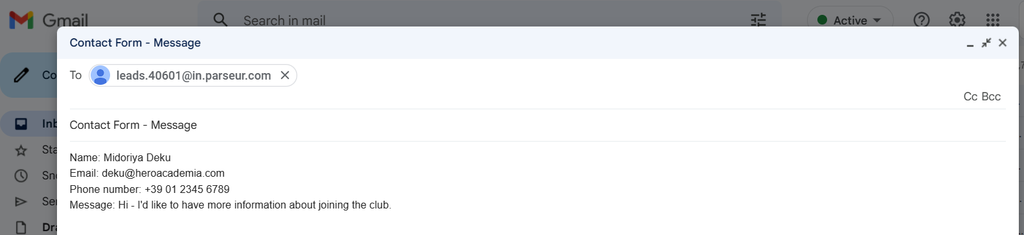
步骤3:AI解析器自动提取邮件数据
Parseur无需像传统解析器一样手动设定复杂规则。我们还为各种业务场景提供海量预设模板。你只需突出显示并定义所需字段,Parseur即可自动学习并提取对应数据。
解析结果示例:
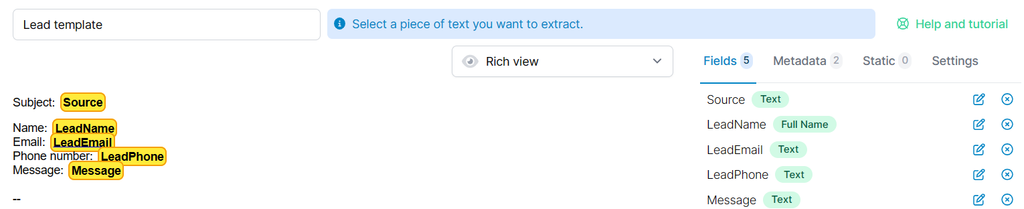
步骤4:导出提取数据到Microsoft Excel
你可以直接将Parseur邮箱中解析提取的数据导出为Excel文件。在“导出”菜单下点击“下载”即可。
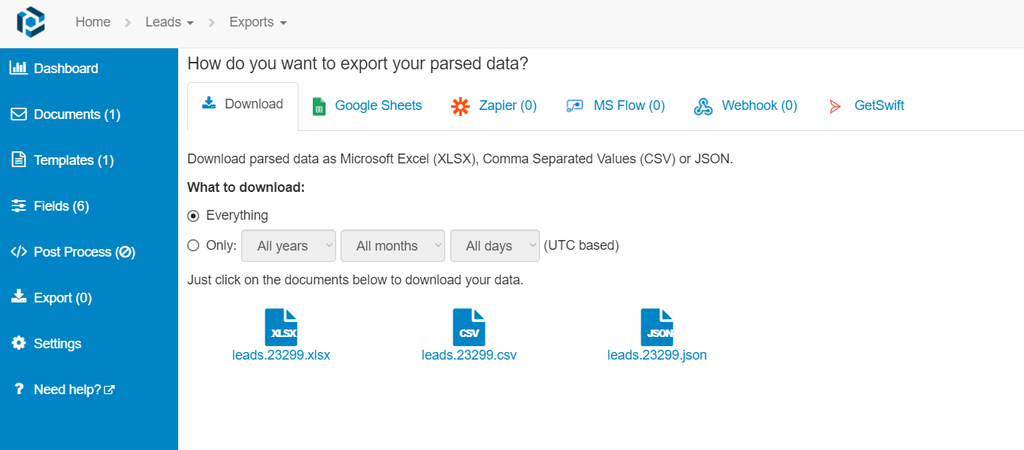

拓展功能:用Power Automate实时在Excel Online中插入新行
Power Automate(原Microsoft Flow)是微软的云端自动化平台,支持在Outlook、Excel、SharePoint、Dynamics 365、SQL Server等多个应用间建立自动化流程。
点击“导出”,选择“MS Flow”,然后点击“创建新流程”。
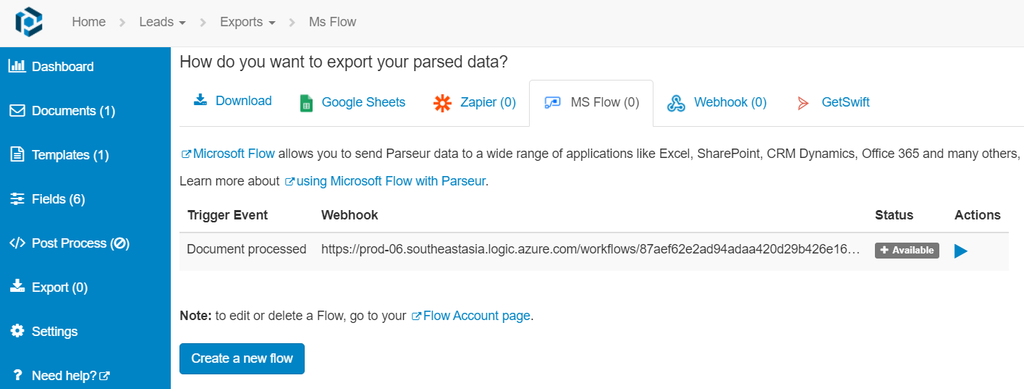
页面会跳转到你的Power Automate账户。点击**“新建流程”**,再选“自动化云流程”。

为流程命名,并设置Parseur中的**“新文档已处理”**为触发条件。
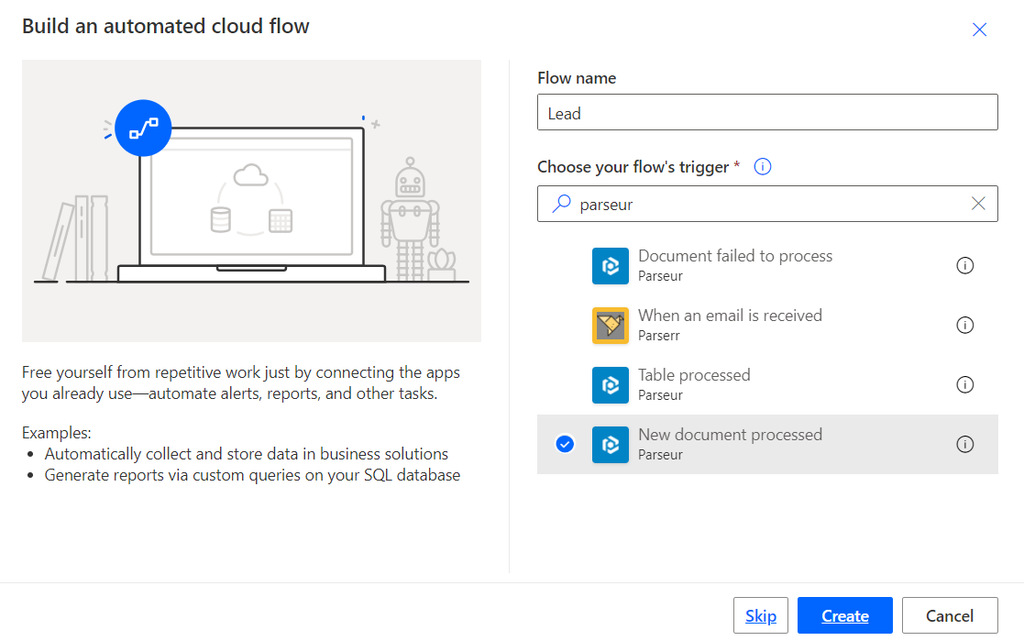
成功连接Parseur账户后,选择要导出的Parseur邮箱以及对应的Excel Online表格。
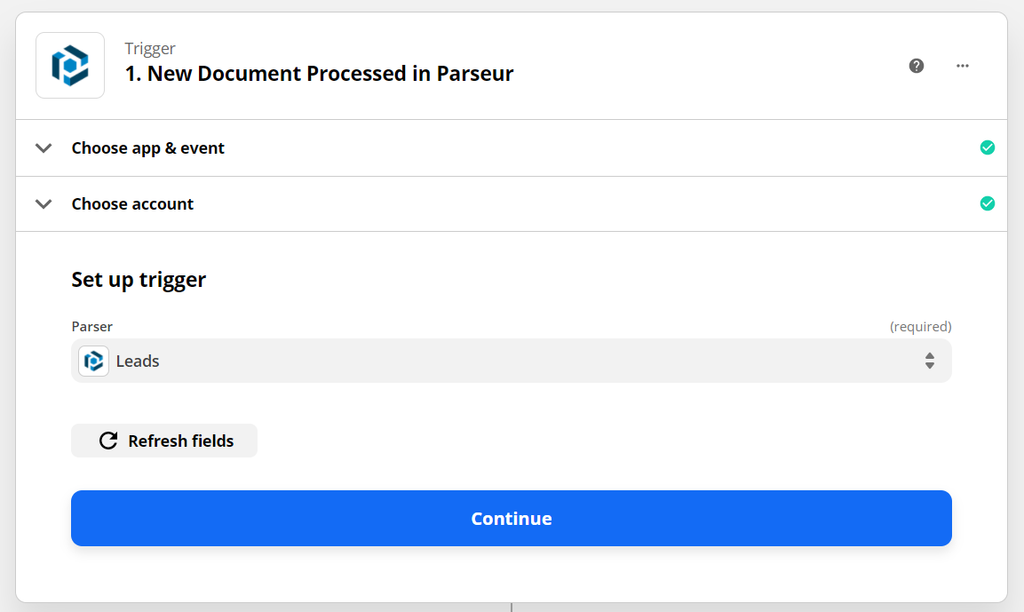
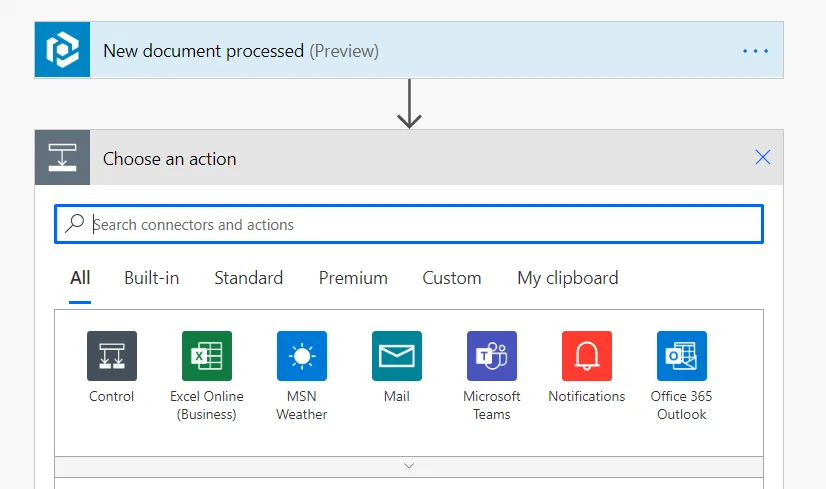
选择操作“在表格添加新行”,系统会提示连接你的Excel账户到Power Automate。
绑定成功后,你可以用Parseur提取的数据为Excel表格的列赋值。
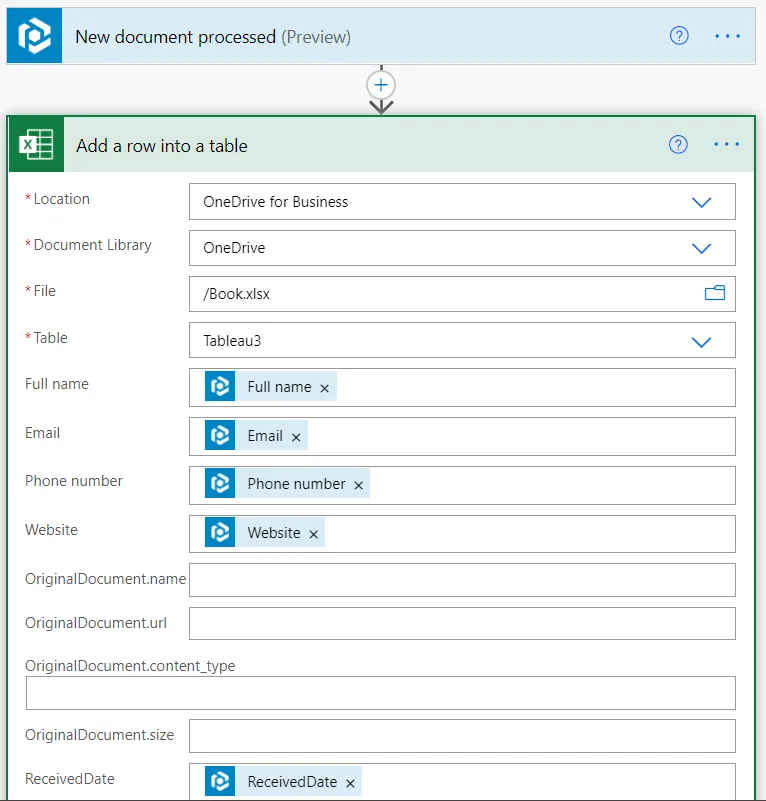
保存流程后回到Parseur邮箱,重新处理邮件。此时,你的Excel表中会自动新增一行解析后的数据。
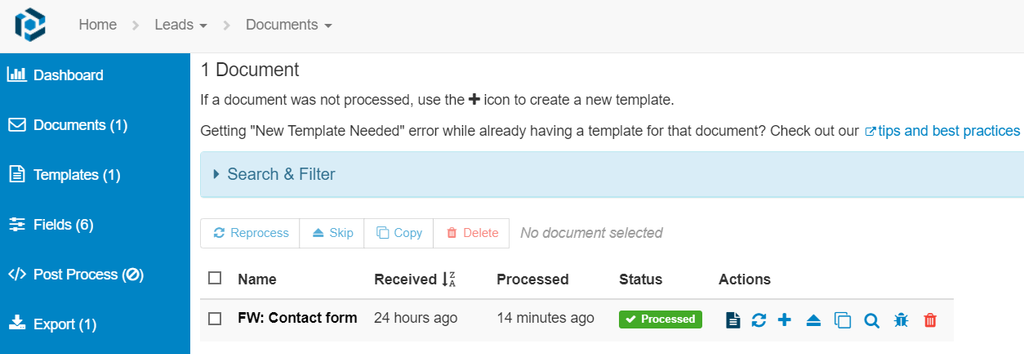
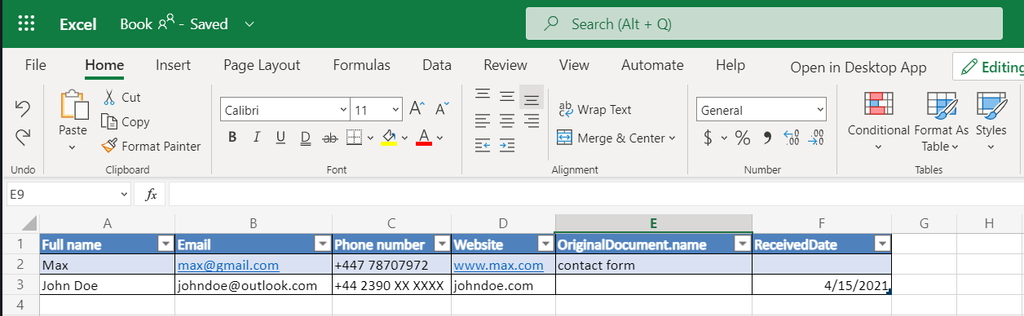
详见我们的Power Automate集成详细教程。
进一步自动化:用Zapier即时更新Excel表中的数据
Zapier是一个云端自动化平台,可连接海量应用,帮助你轻松实现无代码的自动化流程。
比如,客户提交表单时网站名称有误,现在发邮件给你要求修改。通过Parseur与Zapier集成,可以让这一流程自动进行,无需手动操作。
点击“导出” > “Zapier”,搜索“Excel”。
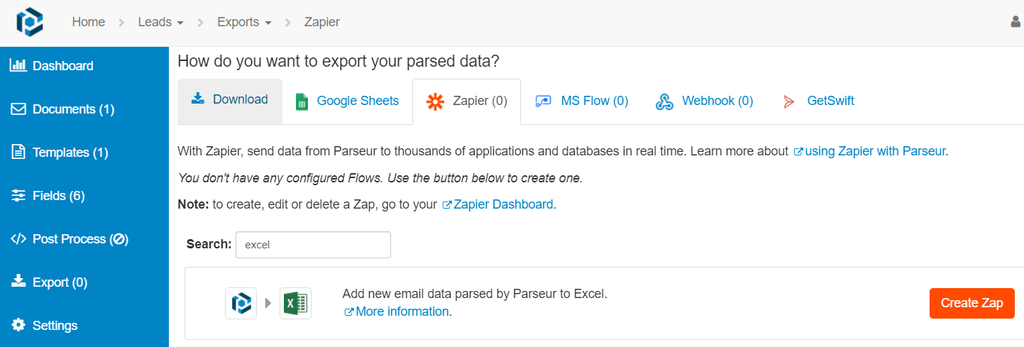
系统会跳转到你的Zapier账户。可选择新建或登录已有账户。
选择并登录Parseur账户,选中你需要的数据邮箱。
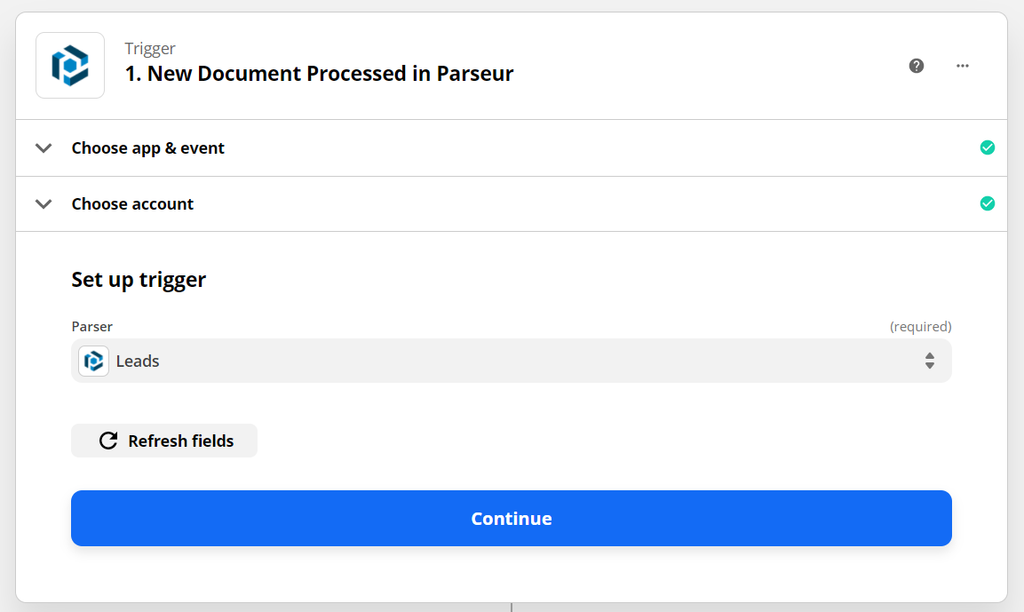
Zapier会自动调用Parseur API,获取最新解析数据。
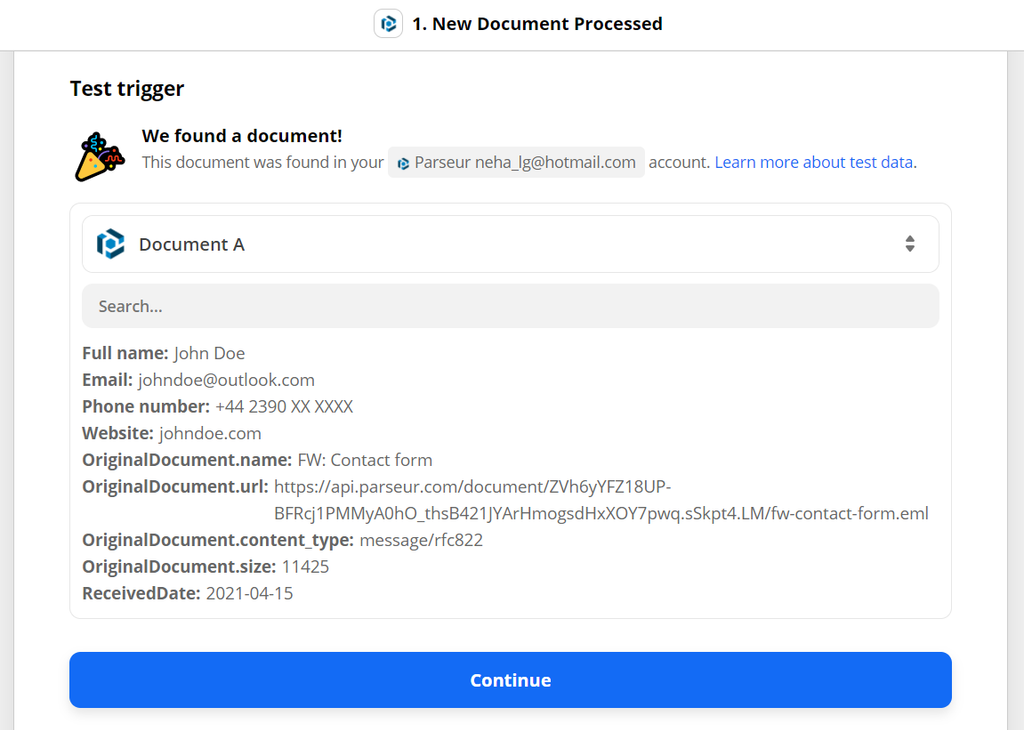
接下来,与Microsoft Excel账户建立连接。
选择Microsoft Excel为“应用”,在“操作事件”里选择“更新行”。
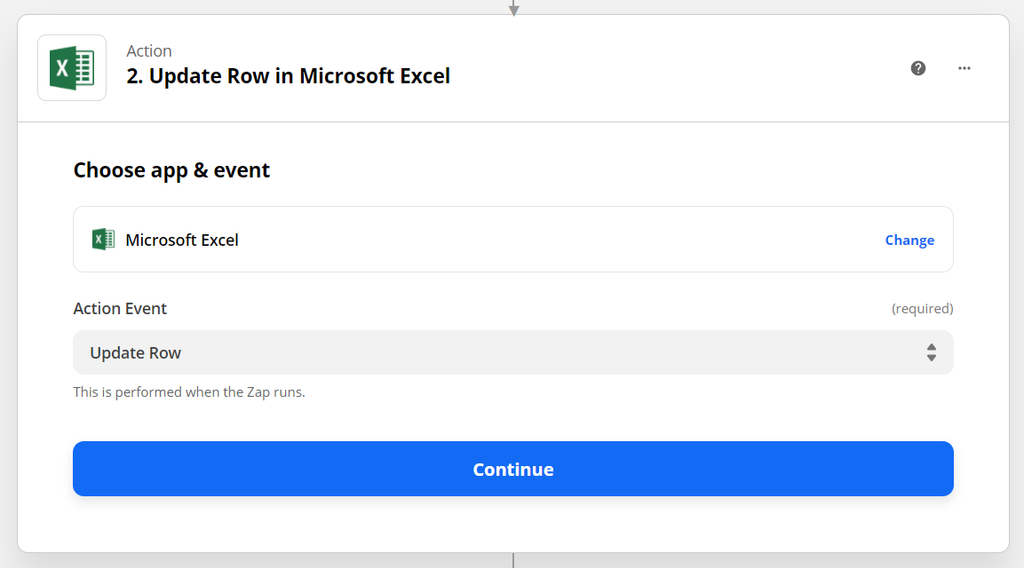
成功连接后,选定需要更新的表格及具体行。
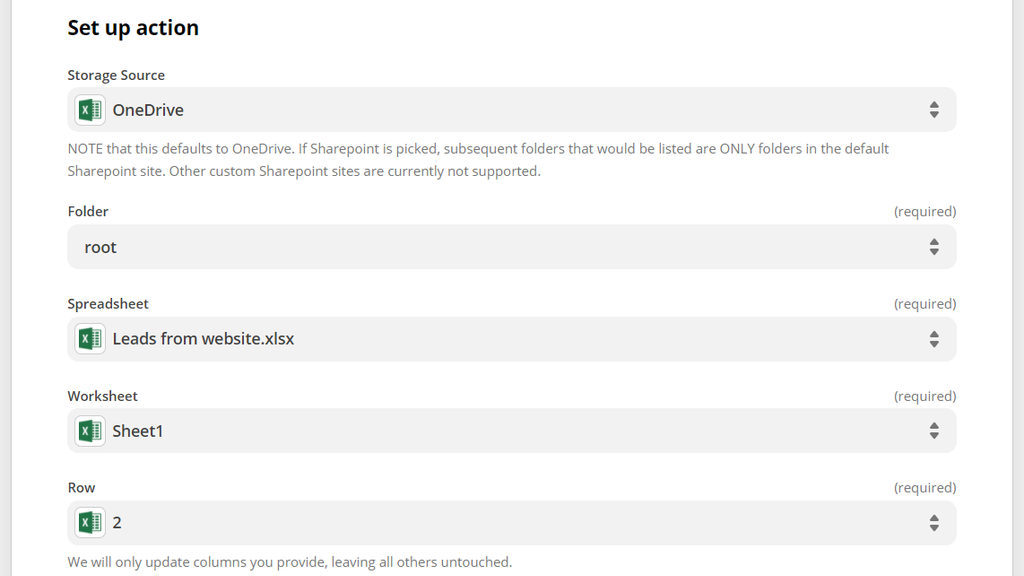
填写好目标列后,点击发送测试,用所提取的数据自动更新Excel行。
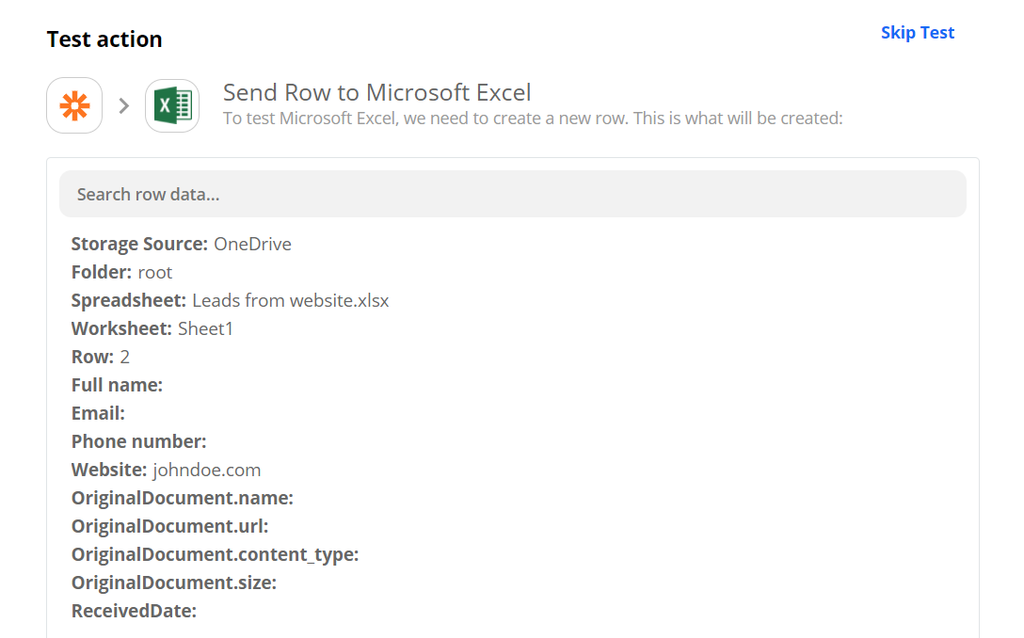
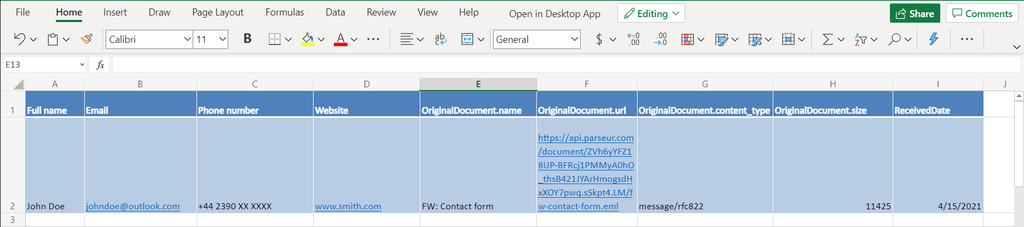
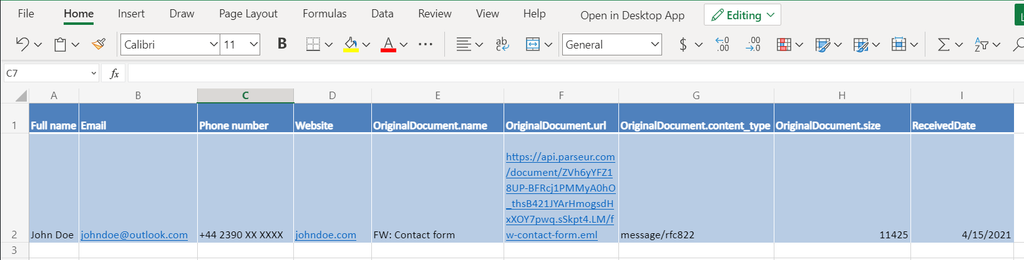
一旦测试无误,激活Zap!从此,Excel中的行将可通过邮件自动更新,大量减少人工操作。
如此,数据导出至Excel无需繁琐操作。利用Power Automate或Zapier自动化把邮箱数据整理到Excel,实现无缝、高效的信息流转。不仅节省时间和人力,还大幅提升数据准确性。Parseur强大的数据提取功能能将邮件及其附件自动捕获到Excel表格,让你的业务流程提速再升级!
如希望自动把数据导出到Google Sheets,可参考下方视频教程:


Parseur是一款强大的文档处理工具,能够从电子邮件、PDF及其他文档中提取数据,并实现工作流程自动化。 查看Parseur全部功能。
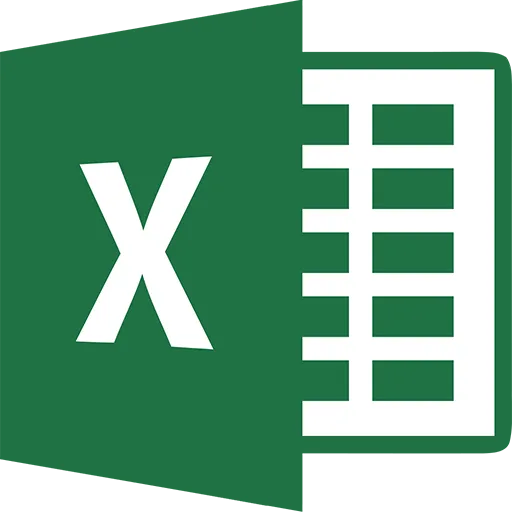
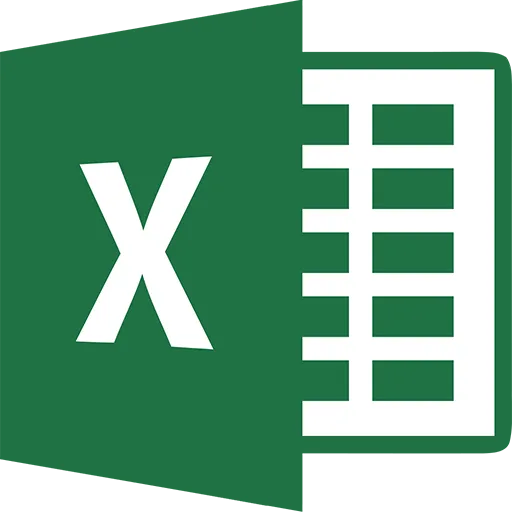
Microsoft Excel是排名第一的电子表格应用程序。由微软为Windows、macOS、Android和iOS开发,具备计算、图形工具、数据透视表以及称为VBA的宏编程语言。
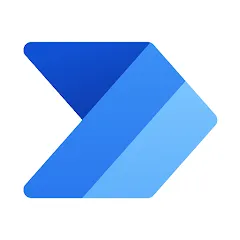
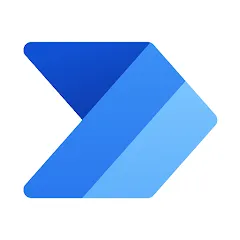
Microsoft Power Automate(前身为Microsoft Flow)是一款能够将基于云的应用和服务无缝连接的自动化工具。借助Flow,您可以更便捷地与包括Outlook、Excel、SharePoint、Dynamics CRM、SQL Server等在内的Microsoft应用协作。




